第五章 Pro/E 5.0装配造型设计与实例精讲
第四节 DOWN-TOP装配设计
5.坐标系(Coord Sys)
将元件的坐标系与组件的坐标系对齐(既可以使用组件坐标系又可以使用零件坐标系),将该元件放置在组件中,或者即时创建坐标系。通过对齐所选坐标系的相应轴来装配元件,如图5-24所示。

图5-24 坐标系定位示意图
6.相切(Tangent)
控制两曲面在切点接触,如图5-25所示。
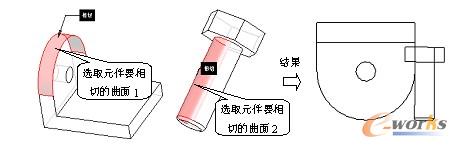
图5-25 相切示意图
7.线上点(Pnt On Line)
约束控制边、轴或基准曲线与点之间的接触。在图5-26的示例中,直线上的点与边对齐,如图5-26所示。
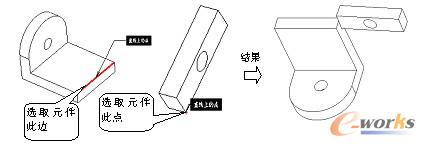
图5-26线上点约束
8.曲面上的点(Pnt On Srf)
约束控制曲面与点之间的接触,可以用零件或组件的基准点、曲面特征、基准平面或零件的实体曲面作为参照,如图5-27所示。
9.曲面上的边(Edge On Srf)
约束一个曲面与一条边线接触对齐,可以用基准平面、平面零件或组件的曲面特征,或任何平面零件的实体曲面,如图5-28所示。

图5-27 曲面上的点约束
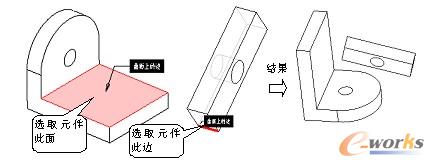
图5-28 曲面上的边约束
10.固定约束(Fix)
系统自动把元件固定在当前所处位置,并增加约束条件,使元件完全约束。
11.默认(Default)
该约束将元件的默认坐标系与装配环境默认坐标系重合,常用于装配环境中第一个调入的元件。
5.4.3 DOWN-TOP设计实例演练
下面以图5-29为例,说明在组件下装配元件的一般过程。

图5-29 装配元件流程图
在组件下装配元件的操作步骤如下:
第一步:新建文件:
1)选择【文件】|【新建】命令,或单击工具栏上的按钮,在弹出的【新建】对话框中选择【组件】复选框,接受默认名或重新命名,取消对【使用默认模板】复选框的选取,单击“确定”按钮。
2)在弹出的【新文件选项】对话框中选择【mmns_asm_design】作为组件模板, 单击“确定”按钮,即可新建一个组件。
第二步:在组件中装配第一个零件:
1)单击菜单栏【插入】|【元件】|【装配】命令,或单击工具栏上的按钮,如图5-30所示。
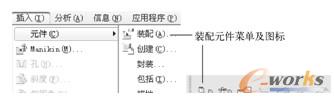
图5-30 装配元件菜单及图标
2)打开本书配套光盘“原始文件\cha05文件夹\zp_01.prt”文件,在系统弹出的【打开】对话框中,选取要放置的元件zp_01.prt作为装配的第一个零件。单击“打开”按钮,即可将零件调入到组件模块下,也可从Pro/E浏览器中选取元件并将其拖动到图形窗口中,如图5-31所示。
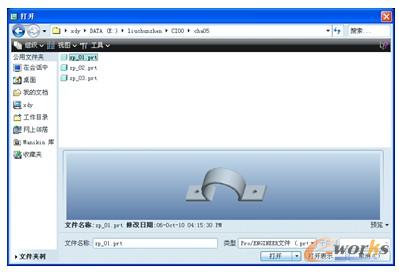
图5-31 【打开】对话框
3)调入元件后,Pro/E系统弹出【放置元件】操控板,在【自动】下拉列表框中选择【默认】装配方式(元件的默认坐标系与装配环境默认坐标系重合)作为元件的约束类型,也可打开【放置】选项卡,在【约束类型】列表中选取,然后单击√按钮完成装配,如图5-32所示。
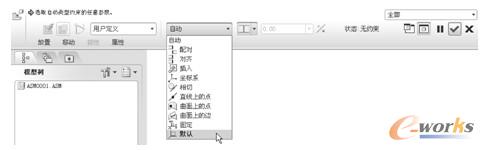
图5-32 【约束元件】操控板
第三步:装配第二个元件,并使用定位约束放置元件:
1)选择【插入】|【元件】|【装配】命令,或单击工具栏上的 按钮,打开本书配套光盘“原始文件\cha05文件夹\zp_02.prt”文件,系统弹出【打开】对话框,选择zp_02.prt零件并单击“打开”按钮。
2)调入元件后,Pro/E系统弹出【放置元件】操控板,单击相应按钮在单独的窗口中显示元件,或单击按钮在图形窗口中显示该元件,在【自动】下拉列表框中选择【配对】约束类型,依次选取元件配对面1及元件配对面2,可根据用户需要单击相应按钮更改约束方向,也可在【偏移】下拉列表框中选择【偏移】选项,并输入偏移值使两配对面偏移距离,然后单击√按钮,如图5-33和图5-34所示。
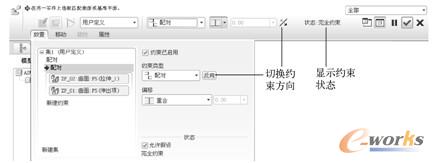
图5-33装配约束选项界面

图5-34配对结果
元件放置状态:
- 无约束。元件处于无约束状态,可为元件添加约束。
- 部分约束。元件有添加约束,但需继续添加才能完成元件装配。
- 完全约束。已完成元件的装配。
3)继续添加约束:在【自动】下拉列表框中选择【配对】装配方式作为元件的约束类型,并依次选择元件配对面1及元件配对面2,然后单击 按钮,如图5-35所示。
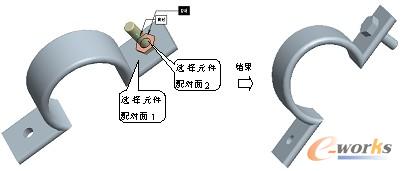
图5-35完全约束结果
第四步:装配第三个元件,并使用定位约束放置元件。根据上述步骤,打开本书配套光盘“原始文件\cha05文件夹\zp_01.prt”文件,选择【插入】|【元件】|【装配】命令,使用插入和配对约束装配第三个元件,如图5-36和图5-37所示。
同理,为组件zp_01.prt的另外一侧添加相同的组件zp_02.prt和zp_03.prt,其结果如图5-38所示。
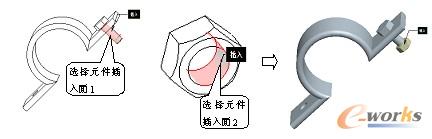
图5-36 插入约束
图5-37 完成组件装配约束图5-38 装配最终结果图
野火专家提示:当系统提示【状态:完全约束】时,说明此元件已装配成功,系统就在当前约束的情况下放置该元件,如果元件处于【约束无效】状态下,则不能将其放置到组件中,首先必须完成约束定义。
5.4.4 在模型树中显示约束集
约束集在模型树中的【放置】文件夹中显示,显示层次遵照定义这些约束集时所确定的顺序,约束图标和【放置元件】操控板中的图标相同,如果仅定义了一个集,则只显示约束,要在模型树中显示约束集,其操作步骤如下:
第一步:在模型树中的【设置】选项卡中选择【树过滤器】命令,系统弹出【模型树项目】对话框,如图5-39所示。
第二步:在【显示】列表中选中【放置文件夹】复选框前面的“√”,并单击 按钮,如图5-40所示。

图5-39树过滤器图5-40【模型树项目】对话框
第三步;单击模型树的 显示元件zp_02.PRT的装配关系(由 表示),显示为【模型树】中元件下面的第一个文件夹,如图5-41所示。

图5-41 显示约束集







